
![]()
ピッキング
ピッキング明細に表示された商品の棚番号情報などから該当の商品を指示の数だけピッキングし、ピッキングした商品の「JANコード」「個数」を入力していきます。
※「JANコード」の入力は市販のバーコードスキャナが必要です。
ピッキングの種類
「ピッキング」には「注文毎にピッキングする方法」と「複数注文をまとめてピッキングする方法」があります。ロジカンは、そのどちらにも対応しています。
注文毎にピッキングする方法
1注文ごとに保管場所からピッキングを行う方法です。出荷先毎に商品を集めますので、注文数が少なく出荷アイテムの種類が多い作業に適しています。作業がシンプルな為、ピッキング後すぐに梱包ができ、ミスの発生率を減らすことができますが、注文の数だけ保管場所まで商品を取りに行くので注文数に応じて往復する必要があります。
複数注文をまとめてピッキングする方法
複数の注文商品をまとめてピッキングしておき、その後に荷捌き場で発送先毎に分ける方法です。注文数が多く出荷アイテムの種類が少ない場合に適した方法です。複数ある注文の全てをまとめて取りに行くため作業員の移動時間、移動距離を短縮することができますが、ピッキングした商品を注文別に仕分けするスペースが必要になります。
ピッキング方法は、倉庫の規模、注文数や出荷アイテムの種類などにより、現場の業務にあわせ選択します。
ピッキングの流れ
1
ピッキングリストの作成
2
ピッキングリストの表示
3
商品のピッキング
4
ピッキング完了
ピッキングリストの作成
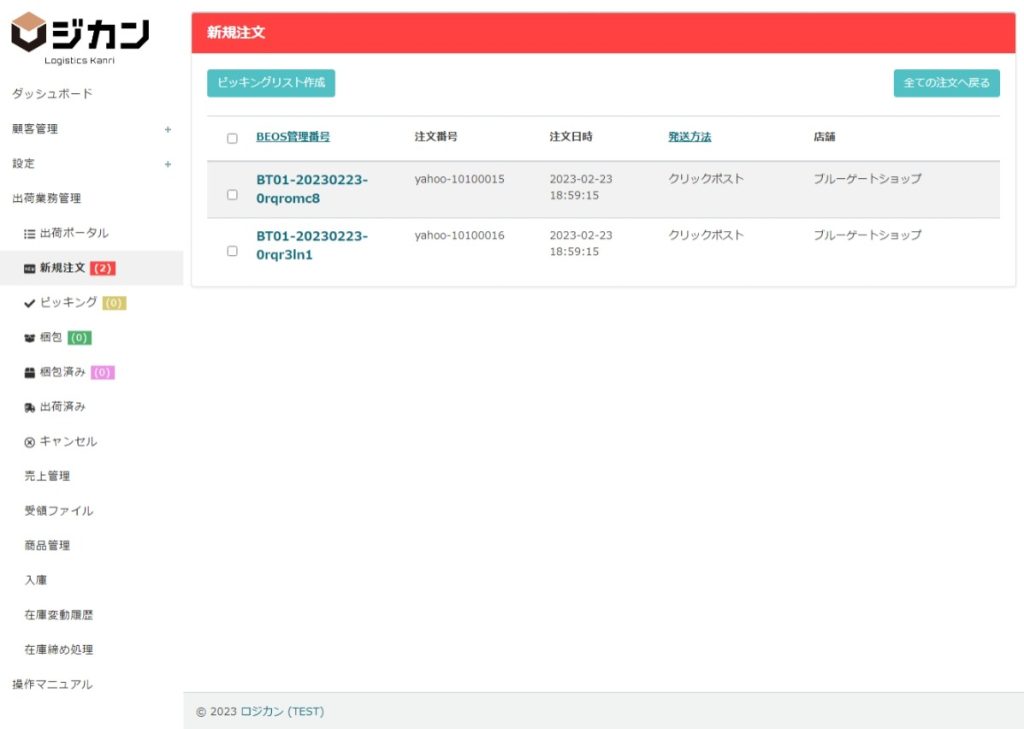
①「新規注文」ページの表示
「出荷業務管理」内の「新規注文」メニューをクリックしてください。
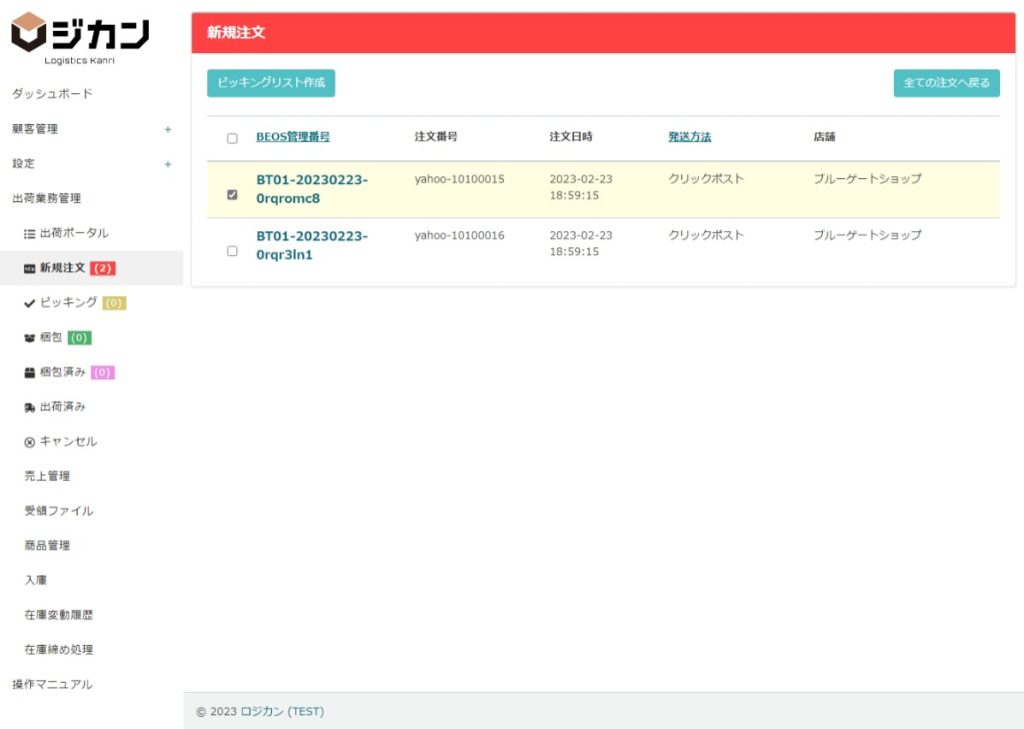
②-1注文毎にピッキングする場合
新規注文一覧からピッキング対象の注文を1つ選択して、「ピッキングリスト作成」ボタンをクリックします。
選択した1つの注文分のピッキングリストが作成されます。ピッキングリストは、ピッキングステータスページにて確認できます。
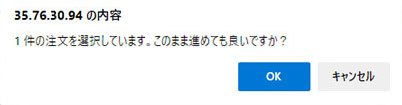
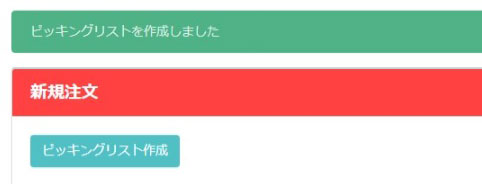
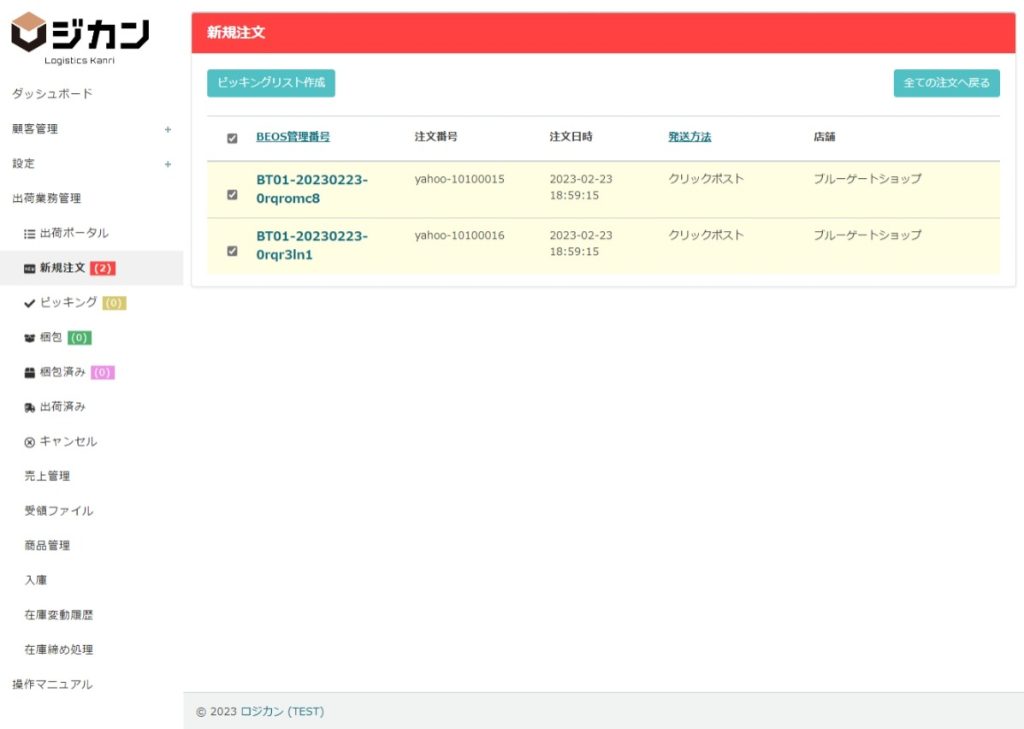
②-2複数注文をまとめてピッキングする場合
注文を登録する店舗を選択してください。
新規注文一覧からトータルピッキング対象の注文を複数選択して、「ピッキングリスト作成」ボタンをクリックします。
複数選択した注文の注文商品すべてを含めたピッキングリストが作成されます。ピッキングリストは、ピッキングステータスページにて確認できます。
ピッキングリストの表示
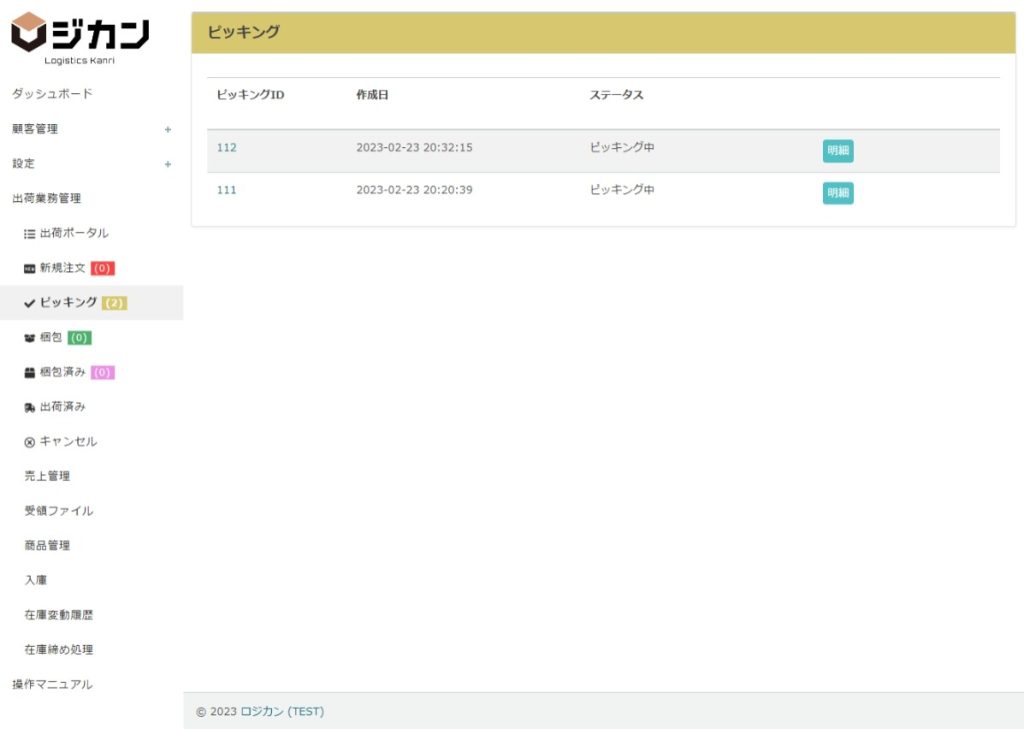
①「ピッキング」ページの表示
「出荷業務管理」内の「ピッキング」メニューをクリックしてください。
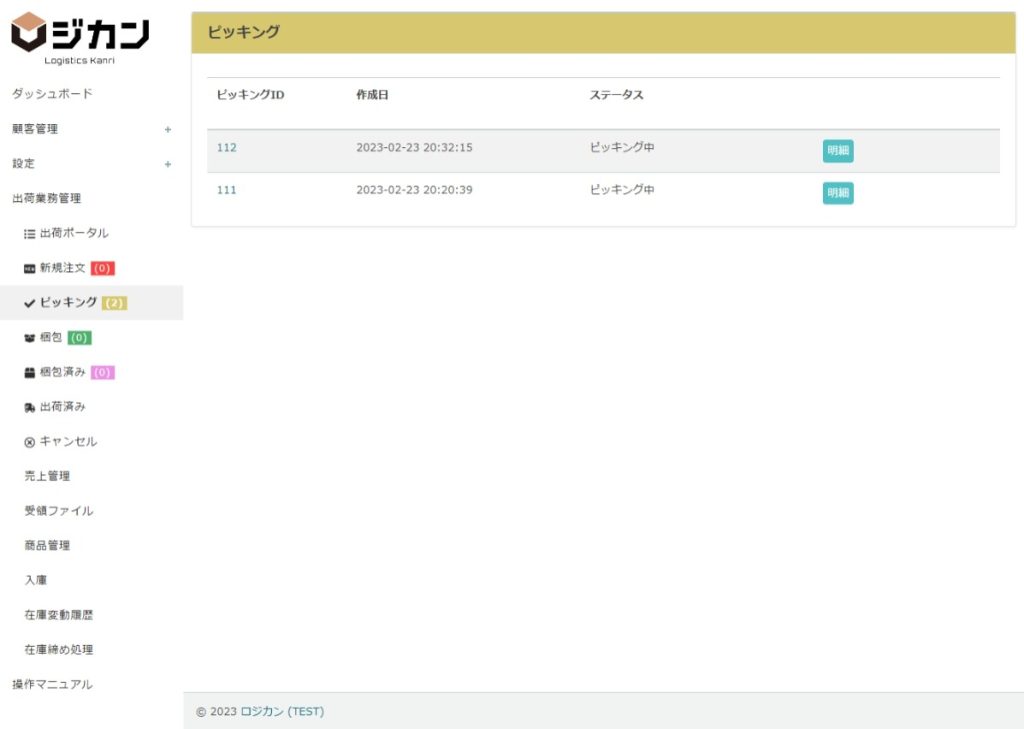
②ピッキングする明細の選択
ピッキングするピッキングIDの「明細」をクリックしてください。
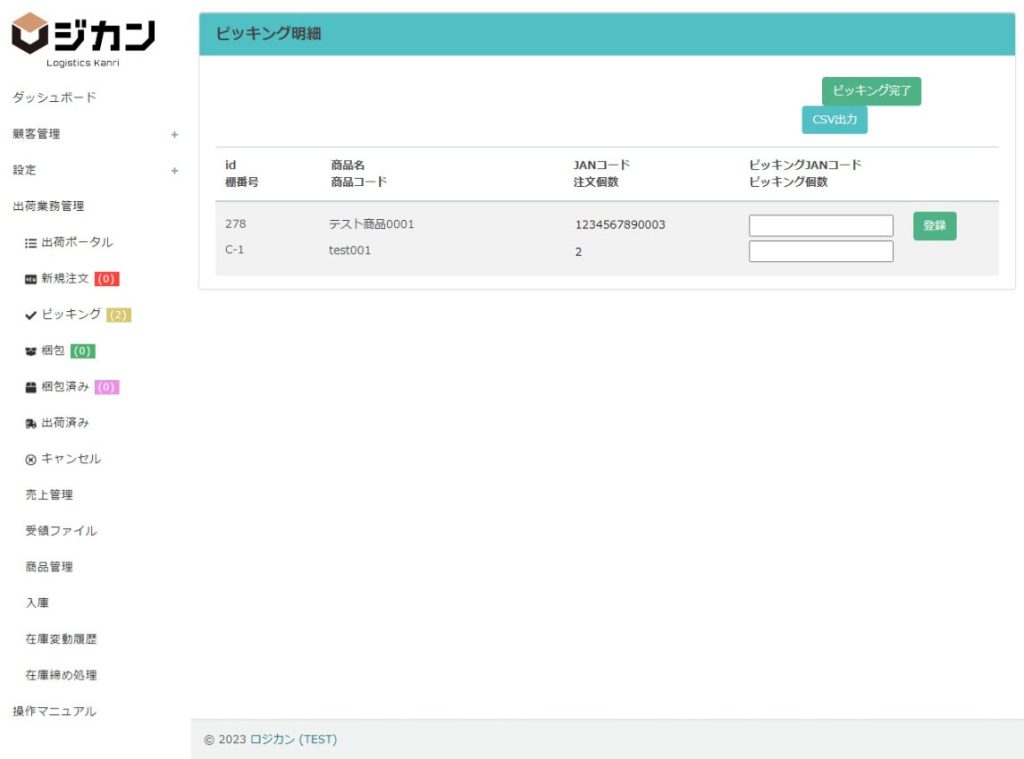
③ピッキング明細の表示
明細に表示された商品の棚番号情報などから該当の商品を指示の数だけピッキングしてください。
商品のピッキング
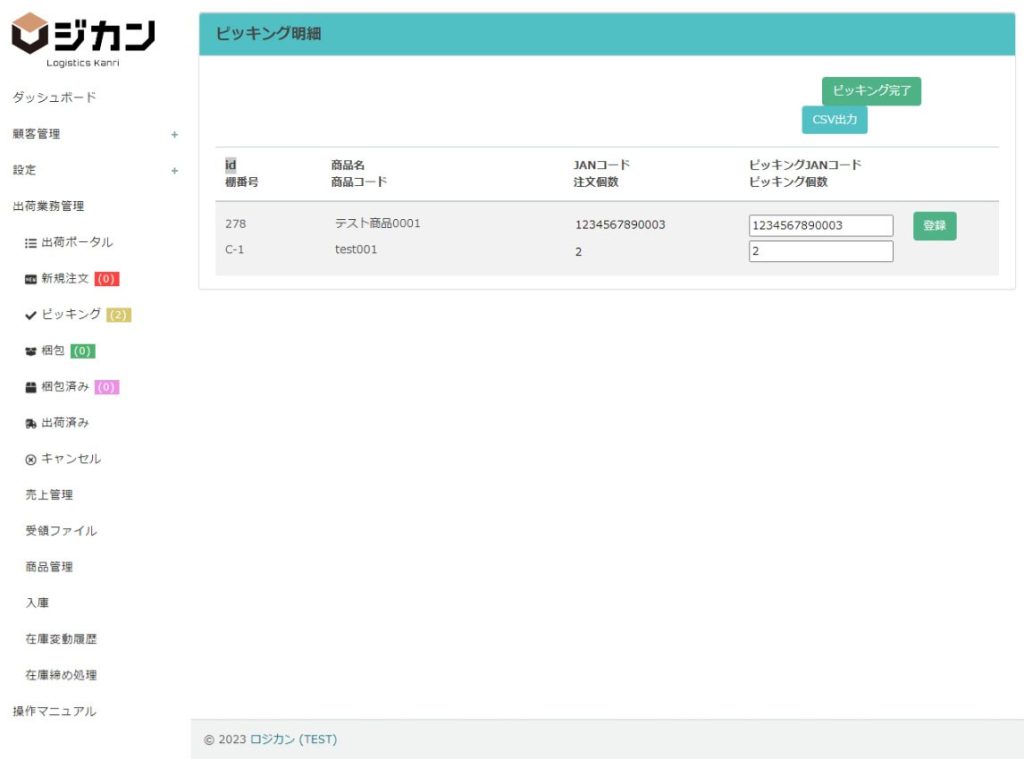
①ピッキング登録
ピッキングした商品の「JANコード」「個数」を入力し「登録」ボタンをクリックします。この際、出荷指示と突合します。商品が正しいか、出荷数量の過不足がないかを正確に判断できます。
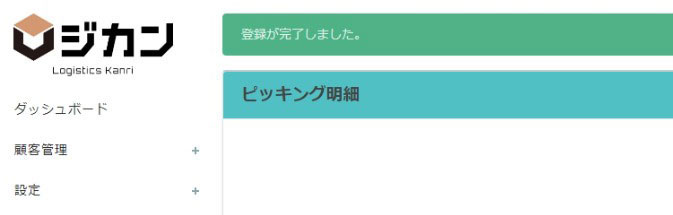
②ピッキング登録完了
明細に表示された商品の棚番号情報などから該当の商品を指示の数だけピッキングしてください。

③エラーメッセージ
入力内容が出荷指示と異なる場合は、左記のエラーメッセージが表示されますので、入力内容を修正してください。
※「JANコード」「個数」は、出荷指示と異なる内容でも登録可能です。


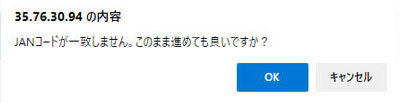
ピッキング完了
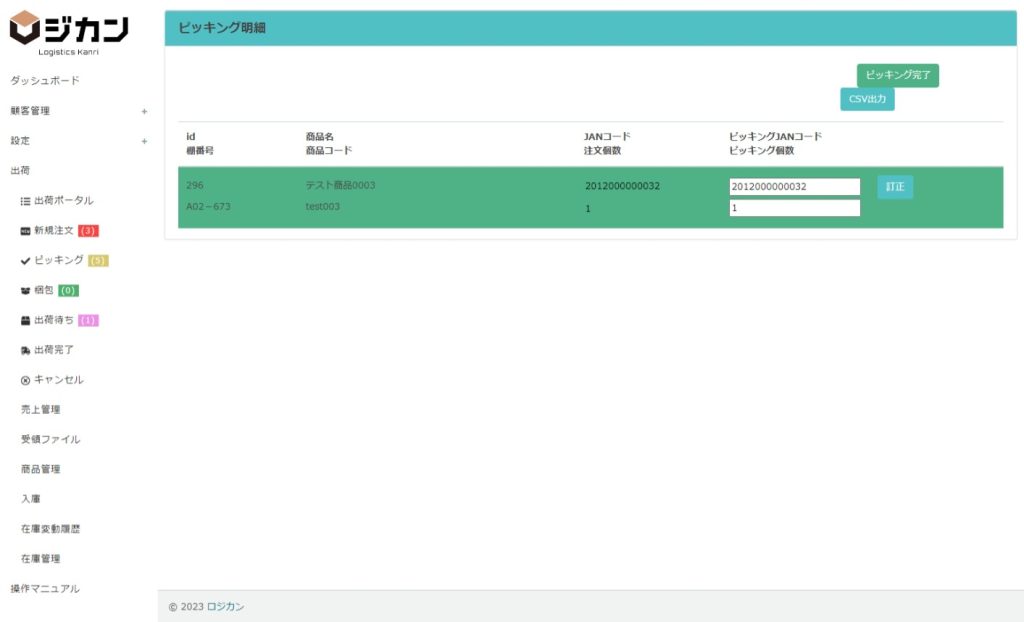
①ピッキング完了
全てが緑色に変わり商品のピッキング登録が完了したら、「ピッキング完了」をクリックします。
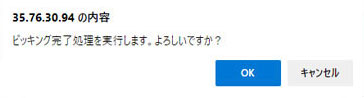
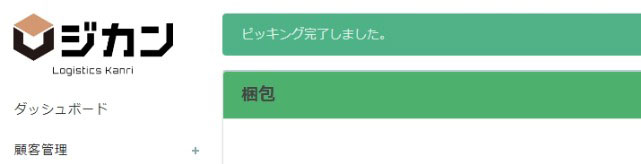
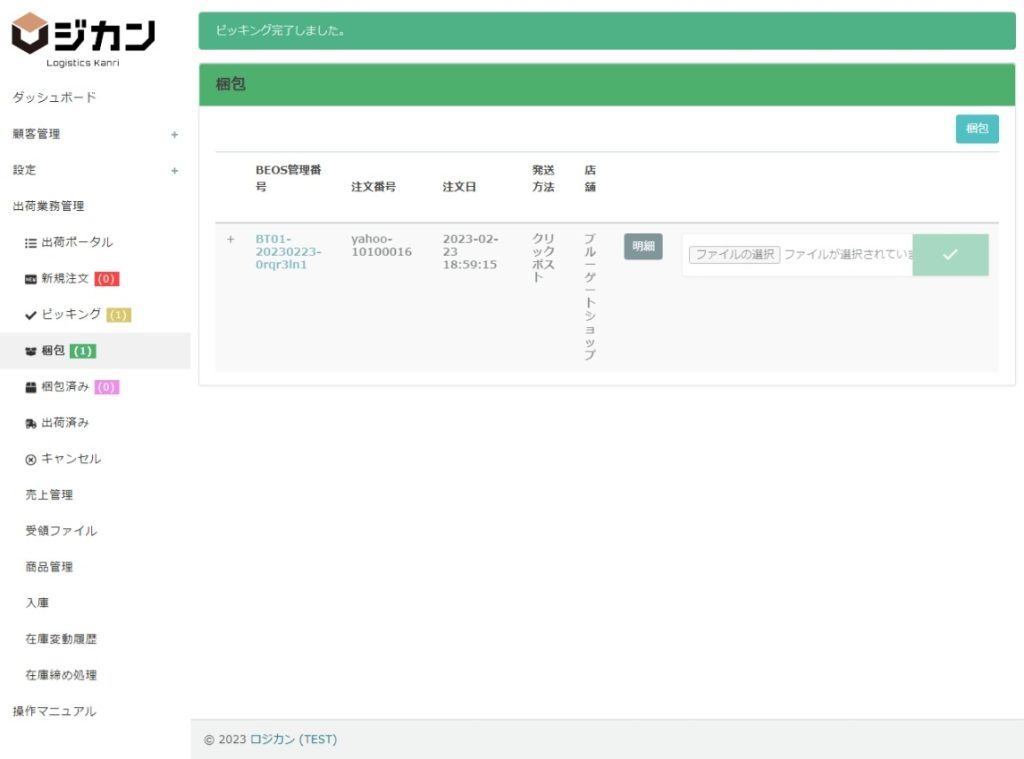
②梱包ステータスへ移動
ピッキング登録が完了した注文は、梱包ステータスへ移動します。
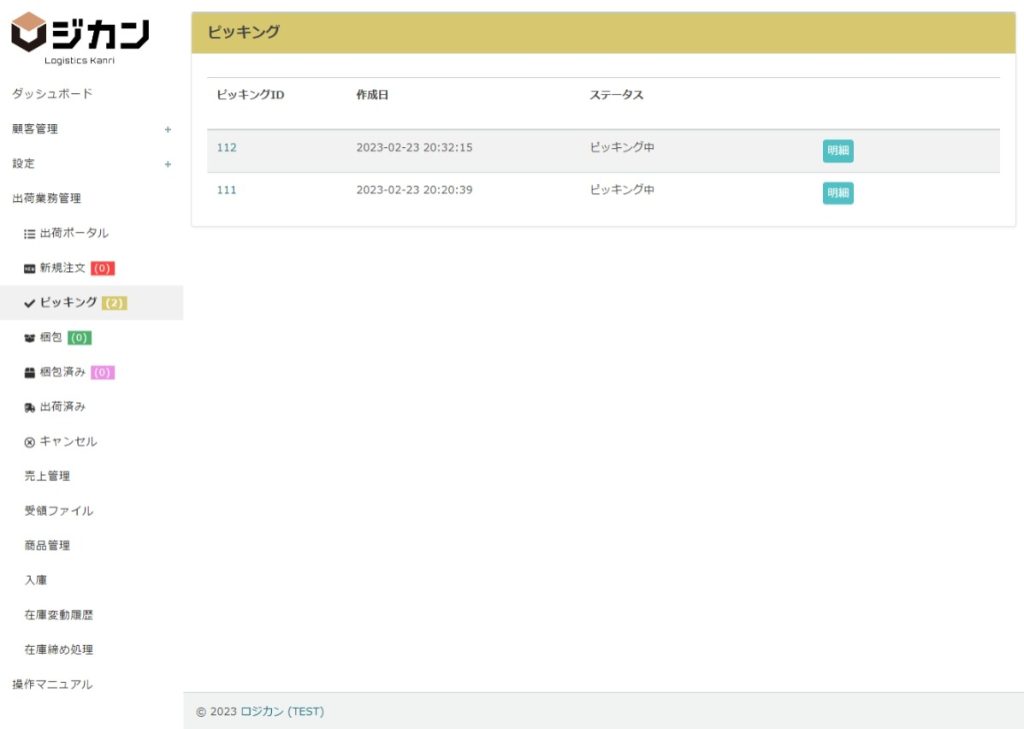
③必要に応じて次のピッキングへ
「出荷業務管理」内の「ピッキング」メニューをクリックして、ピッキング一覧へ戻り、同様に、次のピッキングIDの「明細」をクリックしてピッキング登録してください。


